Aunque la mayoría de los usuarios estamos familiarizados con lo que puede darnos Windows a nivel operativo, algunos tienen menos experiencia o vienen de otros equipos. Por eso, si estás dando tus primeros pasos con el sistema operativo de Microsoft, te traemos esta completísima guía para copiar, cortar y pegar en Windows.
El caso es que copiar, cortar y pegar son operaciones básicas en cualquiera de las versiones de Windows, ya que permiten mover información entre ubicaciones. Esto es posible gracias al Portapapeles, el almacenamiento temporal donde se guardan los datos que copiamos o cortamos hasta que los pegamos en la nueva ubicación. Es un elemento clave para saber cómo funciona Windows y hasta puedes acceder al historial si necesitas ver qué copiaste o cortaste.
Introducción a copiar, cortar y pegar en Windows
Como decíamos, copiar, cortar y pegar son tres operaciones básicas que todo usuario debería saber de memoria. Solamente debes pulsar Ctrl+C para copiar, Ctrl+C para cortar y Ctrl+V para pegar. Son conceptos conocidos, que podemos utilizar en más sistemas operativos con combinaciones de teclas distintas pero que no difieren demasiado.
Pero, ¿cómo funciona el portapapeles?
Cuando copias o cortas algo, Windows almacena temporalmente los datos en una ubicación de memoria especial llamada Portapapeles. Al pegar esa información, Windows recupera lo que hay en el Portapapeles y lo coloca allí.
Normalmente, el contenido del Portapapeles se restablece al reiniciar tu PC aunque es posible fijar elementos al Portapapeles en Windows 10 y 11 mediante una función opcional llamada Historial del Portapapeles. Tras enviar información allí, puedes recuperarla presionando em atajo de teclado Win + V cuantas veces lo desees.
¿Es igual copiar que cortar?
Cuando copias algo, haces una copia de la información que deseas en el Portapapeles y la deja en su ubicación original. Por el contrario, cuando cortas algo, Windows copia la información y la elimina de la ubicación original. Generalmente, vas a copiar si quieres duplicar la información y vas a cortar si quieres moverla a otra carpeta.
Los atajos de teclado más comunes
Es importante conocer los tres atajos de teclado fundamentales para las acciones Copiar, Cortar y Pegar.
- Copiar: después de seleccionar los elementos, presiona Ctrl+C. La información se copiará al portapapeles
- Cortar: después de seleccionar los elementos, presiona Ctrl+X. La información se copiará al portapapeles eliminándose de la ubicación original. Si has cortado por error, sólo debes volver a copiarla y pegarla
- Pegar: después de seleccionar el destino de la información, presiona Ctrl+V. La información se pegará allí
¿Cómo copiar, cortar y pegar haciendo click derecho?
En muchos programas, puedes copiar, cortar y pegar usando el botón derecho del mouse. Primero, selecciona un elemento de un documento -como una página web- y luego haz click derecho y probablemente aparecerá un menú contextual que incluye los comandos Copiar o Cortar. Selecciona el que sea conveniente en ese caso.
Luego queda desplazarte a la carpeta o ubicación de destino, hacer click derecho en un espacio vacío y Pegar.
¿Se puede vaciar el Portapapeles?
Para borrar el contenido del Portapapeles, lo más simple es copiar algo nuevo. Solamente copia cualquier palabra en una página web o documento y reemplazará el contenido del portapapeles con lo que se acaba de copiar o cortar. Es posible que debas hacer esto después de copiar algo confidencial, como una contraseña o una tarjeta de crédito.
Por otro lado, puedes borrar los datos del Historial del Portapapeles, en Configuración, Sistema, Portapapeles. Descubierta la opción Borrar datos del portapapeles, haz click en Borrar para confirmar la acción a realizar.
Conclusión
Con eso damos por finalizada la guía para copiar, cortar y pegar información en Windows 10 y Windows 11. Evidentemente, se trata de una serie de operaciones básicas pero que es mejor que domines al máximo. Siempre que tengas dudas al respecto, puedes dejarnos tus consultas en la sección de comentarios para ayudarte.
¿De qué modo sueles copiar, cortar y pegar en Windows? Sabías que puedes enviar información de PC a Android.

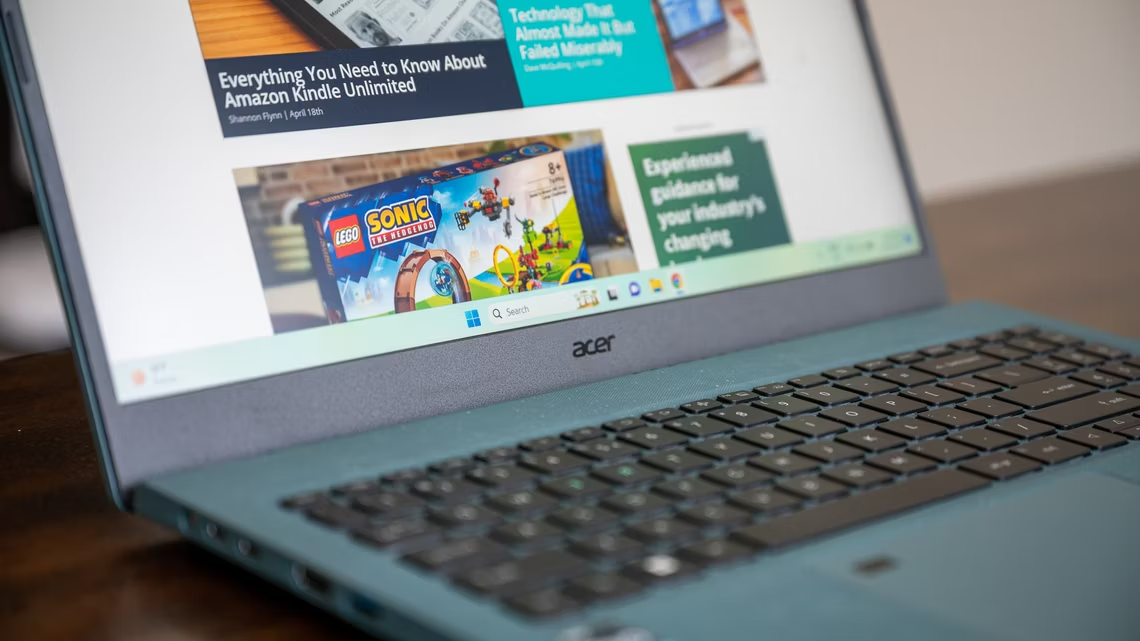
¿Tienes alguna pregunta o problema relacionado con el tema del artículo? Queremos ayudarte.
Deja un comentario con tu problema o pregunta. Leemos y respondemos todos los comentarios, aunque a veces podamos tardar un poco debido al volumen que recibimos. Además, si tu consulta inspira la escritura de un artículo, te notificaremos por email cuando lo publiquemos.
*Moderamos los comentarios para evitar spam.
¡Gracias por enriquecer nuestra comunidad con tu participación!